eSIM Đã Kết Nối Nhưng Không Có Internet? Sửa Lỗi Chuyển Vùng Dữ Liệu Yoho Mobile
Bruce Li•Sep 16, 2025
Đây là một tình huống du lịch phổ biến đến mức khó chịu: bạn vừa hạ cánh ở một quốc gia mới, điện thoại của bạn hiển thị vạch sóng đầy đủ với eSIM Yoho Mobile, nhưng bạn không thể tải bản đồ, kiểm tra email hay gửi tin nhắn. Bạn đã kết nối, nhưng lại hoàn toàn bị ngắt liên lạc. Chuyện gì đang xảy ra vậy?
Trước khi bạn đi sâu vào các cài đặt phức tạp hoặc lo lắng rằng eSIM của mình bị lỗi, có một thủ phạm cực kỳ phổ biến và dễ khắc phục: Chuyển vùng dữ liệu. Hướng dẫn này sẽ chỉ cho bạn lý do tại sao cài đặt này lại quan trọng và cách bật nó trong vòng chưa đầy một phút, giúp bạn trực tuyến trở lại và tận hưởng chuyến đi của mình.
Sẵn sàng kết nối chưa? Hãy cùng giải quyết vấn đề này. Và nếu bạn đang chuẩn bị cho chuyến đi tiếp theo, đừng quên bạn có thể nhận eSIM dùng thử miễn phí từ Yoho Mobile để kiểm tra mọi thứ trước cả khi rời nhà.
Tại Sao eSIM Của Bạn Hiển Thị Sóng Nhưng Không Có Internet
Nghe có vẻ mâu thuẫn, phải không? Việc nhìn thấy vạch sóng có nghĩa là điện thoại của bạn đã đăng ký thành công vào một mạng di động địa phương. eSIM của bạn đang hoạt động! Nó đã kết nối với một trong các nhà mạng đối tác của chúng tôi, ví dụ như ở Nhật Bản hoặc Ý.
Tuy nhiên, việc chỉ kết nối vào mạng để gọi điện và nhắn tin (nếu có) khác với việc truy cập các dịch vụ dữ liệu di động của nó. Để sử dụng dữ liệu bên ngoài khu vực chính của eSIM, bạn phải cấp phép rõ ràng cho điện thoại của mình để “chuyển vùng” trên mạng đối tác đó. Quyền này được kiểm soát bởi cài đặt Chuyển vùng dữ liệu. Nếu không có nó, điện thoại của bạn giống như một vị khách tại bữa tiệc, có thể đứng trong phòng nhưng không được phép ăn bất kỳ món ăn vặt nào.
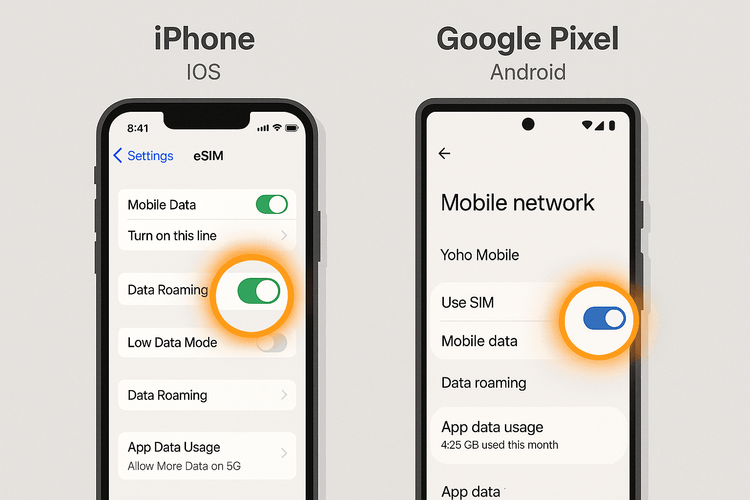
Cách Khắc Phục Nhanh: Bật Chuyển Vùng Dữ Liệu Cho eSIM Của Bạn
Đây là bước khắc phục sự cố đầu tiên và quan trọng nhất. Quá trình này có một chút khác biệt đối với thiết bị iOS và Android.
Cách Bật Chuyển Vùng Dữ Liệu trên iOS (iPhone)
Người dùng iPhone rất dễ dàng với Yoho Mobile. Sau khi mua, không cần phải quét mã QR; chỉ cần nhấn vào nút ‘Cài đặt’ và eSIM sẽ được thiết lập trong vòng chưa đầy một phút. Sau khi cài đặt xong, đây là cách kiểm tra cài đặt chuyển vùng của bạn:
- Vào Cài đặt > Di động.
- Trong mục Gói cước di động, chạm vào eSIM Yoho Mobile của bạn (có thể được gắn nhãn ‘Du lịch’ hoặc ‘Phụ’).
- Đảm bảo nút gạt cho Bật đường dây này có màu xanh.
- Ngay bên dưới, tìm Chuyển vùng dữ liệu và đảm bảo công tắc được bật ON (màu xanh).
Vậy là xong! Chờ khoảng 30 giây, và kết nối internet của bạn sẽ hoạt động trở lại.
Cách Bật Chuyển Vùng Dữ Liệu trên Android (Samsung, Google Pixel, v.v.)
Đối với người dùng Android, các bước có thể thay đổi một chút tùy theo nhà sản xuất, nhưng nguyên tắc là như nhau.
- Vào Cài đặt > Mạng và Internet > SIM.
- Chạm vào eSIM Yoho Mobile đang hoạt động của bạn.
- Cuộn xuống để tìm tùy chọn Chuyển vùng.
- Đảm bảo công tắc được bật ON.
Sau khi được bật, điện thoại của bạn đã được phép sử dụng dữ liệu trên mạng địa phương và các vấn đề kết nối của bạn sẽ được giải quyết.
Vẫn Không Có Internet? Các Bước Xử Lý Sự Cố Nâng Cao
Nếu việc bật chuyển vùng dữ liệu không giải quyết được vấn đề, đừng lo lắng. Dưới đây là một vài bước nữa để thử. Hãy thực hiện chúng lần lượt.
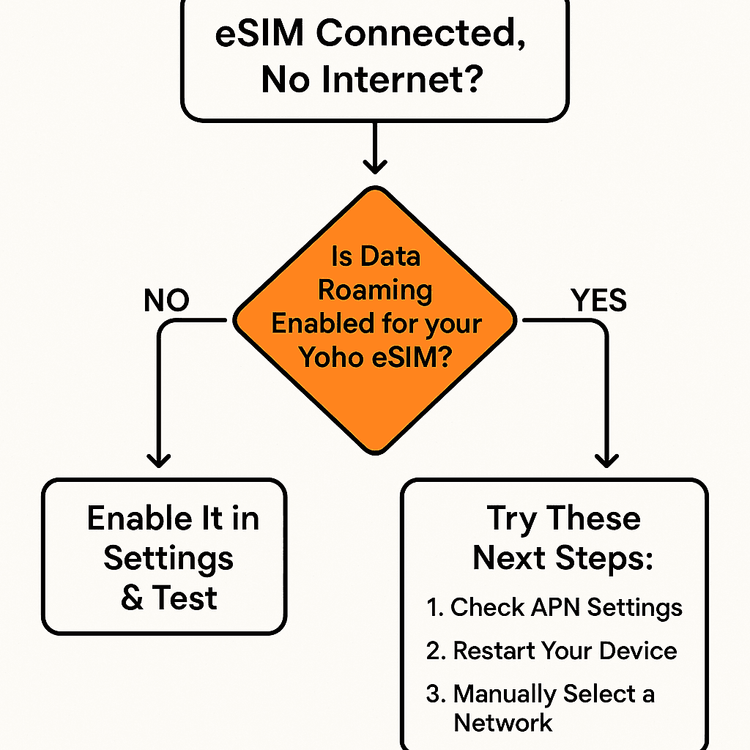
1. Kiểm Tra Cài Đặt APN Của Bạn
Tên điểm truy cập (APN) là cổng kết nối giữa điện thoại của bạn và internet của mạng di động. Đôi khi, các cài đặt này không tự động cấu hình. Mặc dù eSIM của Yoho Mobile được thiết kế để tự động thiết lập, việc kiểm tra thủ công có thể hữu ích. Bạn có thể tìm thấy hướng dẫn chi tiết trong cẩm nang của chúng tôi về cài đặt APN trên iPhone của bạn hoặc bằng cách tham khảo các trang hỗ trợ của chúng tôi cho thiết bị cụ thể của bạn. Thông thường, APN nên được đặt là mobile hoặc internet.
2. Khởi Động Lại Thiết Bị Của Bạn
Đây là một cách kinh điển vì có lý do của nó. Một lần khởi động lại đơn giản có thể giải quyết vô số trục trặc mạng tạm thời. Tắt hoàn toàn điện thoại của bạn, đợi 30 giây và bật lại. Điều này buộc eSIM của bạn phải thiết lập lại một kết nối mới với mạng địa phương.
3. Chọn Mạng Thủ Công
Đôi khi điện thoại của bạn có thể bám vào một tín hiệu yếu từ một mạng đối tác trong khi có một mạng mạnh hơn. Bạn có thể hướng nó đến tùy chọn tốt nhất:
- Trên iOS: Vào Cài đặt > Di động > eSIM Yoho của bạn > Lựa chọn mạng. Tắt ‘Tự động’ và chọn từ danh sách các mạng có sẵn.
- Trên Android: Vào Cài đặt > Mạng và Internet > SIM > eSIM Yoho của bạn. Tắt ‘Tự động chọn mạng’ và chọn thủ công một nhà cung cấp từ danh sách.
4. Đảm Bảo Thiết Bị Của Bạn Tương Thích
Mặc dù hầu hết các điện thoại thông minh hiện đại đều hỗ trợ công nghệ eSIM, việc kiểm tra lại luôn là một ý hay. Xác nhận rằng kiểu máy cụ thể của bạn có trong danh sách thiết bị tương thích eSIM chính thức của chúng tôi để loại trừ bất kỳ hạn chế nào về phần cứng.
Du Lịch Tự Tin Cùng Yoho Care
Chúng tôi biết rằng các vấn đề kết nối có thể gây căng thẳng. Đó là lý do tại sao chúng tôi cung cấp Yoho Care. Ngay cả khi bạn hết dữ liệu trong gói của mình, Yoho Care đảm bảo bạn sẽ không bị cắt liên lạc hoàn toàn. Nó cung cấp một kết nối dự phòng cho các dịch vụ thiết yếu, vì vậy bạn luôn có thể nạp thêm dữ liệu, liên hệ với bộ phận hỗ trợ hoặc sử dụng bản đồ để tìm đường. Đó là sự an tâm được tích hợp sẵn trong gói cước của bạn. Tìm hiểu thêm về cách Yoho Care giúp bạn luôn kết nối.
Các Câu Hỏi Thường Gặp (FAQ)
Q1: Tại sao eSIM của tôi hiển thị vạch sóng nhưng không có dữ liệu?
Điều này thường xảy ra vì điện thoại của bạn đã kết nối với mạng của nhà cung cấp dịch vụ địa phương (cung cấp tín hiệu) nhưng không được phép sử dụng các dịch vụ dữ liệu của họ. Lý do phổ biến nhất cho điều này là cài đặt ‘Chuyển vùng dữ liệu’ cho eSIM của bạn đang tắt. Bật nó lên thường giải quyết vấn đề ngay lập tức.
Q2: Tôi nên làm gì nếu dữ liệu Yoho Mobile của tôi không hoạt động ngay cả khi đã bật chuyển vùng?
Nếu bạn đã xác nhận chuyển vùng dữ liệu đang bật, các bước tiếp theo là kiểm tra cài đặt APN của thiết bị để đảm bảo chúng chính xác. Sau đó, hãy thử khởi động lại hoàn toàn điện thoại của bạn. Nếu sự cố vẫn tiếp diễn, hãy thử chọn thủ công một nhà cung cấp mạng khác từ cài đặt mạng của điện thoại.
Q3: Có an toàn không khi để bật chuyển vùng dữ liệu với eSIM Yoho Mobile của tôi?
Hoàn toàn an toàn. Với eSIM trả trước của Yoho Mobile, bạn có một lượng dữ liệu cố định. Bạn không thể phải chịu các khoản phí chuyển vùng bất ngờ như với nhà mạng chính của mình. Việc để bật chuyển vùng dữ liệu là cần thiết để eSIM hoạt động chính xác khi bạn đi du lịch.
Q4: Làm cách nào để kiểm tra cài đặt APN cho eSIM Yoho Mobile của tôi?
Bạn có thể tìm thấy cài đặt APN trong menu mạng di động của điện thoại. Trên iOS, nó nằm trong Cài đặt > Di động > Mạng dữ liệu di động. Trên Android, nó thường nằm trong Cài đặt > Mạng và Internet > SIM > [eSIM của bạn] > Tên điểm truy cập. Đối với hầu hết các gói, APN được cấu hình tự động, nhưng bạn có thể kiểm tra các hướng dẫn hỗ trợ của chúng tôi để biết các giá trị cụ thể nếu cần.
Kết Luận: Con Đường Đơn Giản Dẫn Đến Kết Nối Ổn Định
Vấn đề ‘eSIM đã kết nối nhưng không có internet’ có thể thực sự đau đầu, nhưng giải pháp thường chỉ cách bạn vài cú chạm. Trong chín trên mười trường hợp, chỉ cần bật chuyển vùng dữ liệu cho eSIM Yoho Mobile của bạn sẽ khôi phục kết nối và giúp bạn quay trở lại tận hưởng chuyến du lịch của mình.
Bằng cách làm theo các bước đơn giản này, bạn có thể tự tin khắc phục sự cố. Và với sự bảo đảm bổ sung của các dịch vụ như Yoho Care, bạn biết mình sẽ không bao giờ bị bỏ lại một mình. Giờ đây, khi đã là một chuyên gia xử lý sự cố, bạn có thể du lịch thông minh hơn và duy trì kết nối một cách dễ dàng.
Sẵn sàng cho điểm đến tiếp theo của bạn chưa? Khám phá các gói eSIM linh hoạt và giá cả phải chăng của Yoho Mobile cho hơn 200 quốc gia và khu vực và du lịch không biên giới.
